Présentation
Garder un œil sur les performances de votre système est l'une des tâches essentielles que tout utilisateur Linux doit entreprendre de temps en temps. Cela aide à diagnostiquer les goulots d'étranglement susceptibles d'avoir un impact sur les performances.
Webmin est un outil de surveillance et d'administration frontal gratuit et open source qui aide les utilisateurs de Linux à avoir un aperçu de diverses métriques système et effectuer des tâches d'administration sans avoir besoin d'exécuter des commandes sur le terminal.
Webmin fournit une interface utilisateur intuitive et simple qui fournit des métriques telles que CPU , RAM et Utilisation du disque. Il fournit également des informations de base telles que le système d'exploitation du serveur, le nom d'hôte, la version du noyau, la disponibilité, la charge moyenne, les processus en cours d'exécution et les informations sur le processeur, pour n'en citer que quelques-uns. De plus, vous pouvez exécuter des tâches d'administration système telles que :
- Configurer/supprimer des comptes d'utilisateurs.
- Modifier les mots de passe des comptes utilisateur.
- Installation, mise à jour, mise à niveau et suppression de packages.
- Configuration des règles de pare-feu.
- Redémarrage/arrêt.
- Affichage des fichiers journaux.
- Planifiez des tâches cron.
- Et bien plus encore.
Dans ce guide, nous expliquons comment installer Webmin sur CentOS Linux .
Étape 1 :Créer un référentiel pour télécharger Webmin
Si vous souhaitez installer et mettre à jour Webmin via le gestionnaire de packages Yum, créez le /etc/yum.repos.d/webmin.repo fichier.
# vim /etc/yum.repos.d/webmin.repoAjoutez les informations de référentiel suivantes dans le fichier.
[Webmin]
name=Webmin Distribution Neutral
#baseurl=https://download.webmin.com/download/yum
mirrorlist=https://download.webmin.com/download/yum/mirrorlist
enabled=1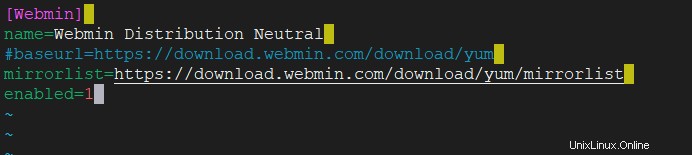
Ensuite, téléchargez et ajoutez la clé Webmin GPG avec laquelle les packages sont signés comme indiqué.
# wget https://download.webmin.com/jcameron-key.asc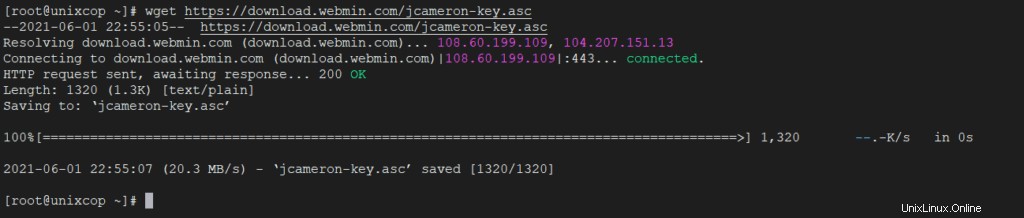
Importez ensuite la clé avec cette commande :
# rpm --import jcameron-key.ascÉtape 2 :Installez Webmin sur CentOS
L'installation des dépendances étant terminée, installons Webmin avec la commande.
# yum install webmin -y
Toutes les dépendances devraient être résolues automatiquement et l'installation commencera et prendra quelques minutes.
Une fois terminé, vous pouvez vérifier si Webmin est en cours d'exécution en exécutant l'ancien script d'initialisation SysV comme indiqué.
# /etc/init.d/webmin status
La sortie indique que Webmin est opérationnel.
Étape 3 :Ouvrir le port Webmin sur le pare-feu CentOS
Par défaut, Webmin écoute sur TCP port 10 000 et vous pouvez le confirmer en exécutant le netstat commande comme indiqué.
# netstat -pnltu | grep 10000
Si vous êtes derrière un pare-feu, vous devez ouvrir le TCP port 10 000 comme indiqué.
# firewall-cmd --add-port=10000/tcp --zone=public --permanent
# firewall-cmd --reload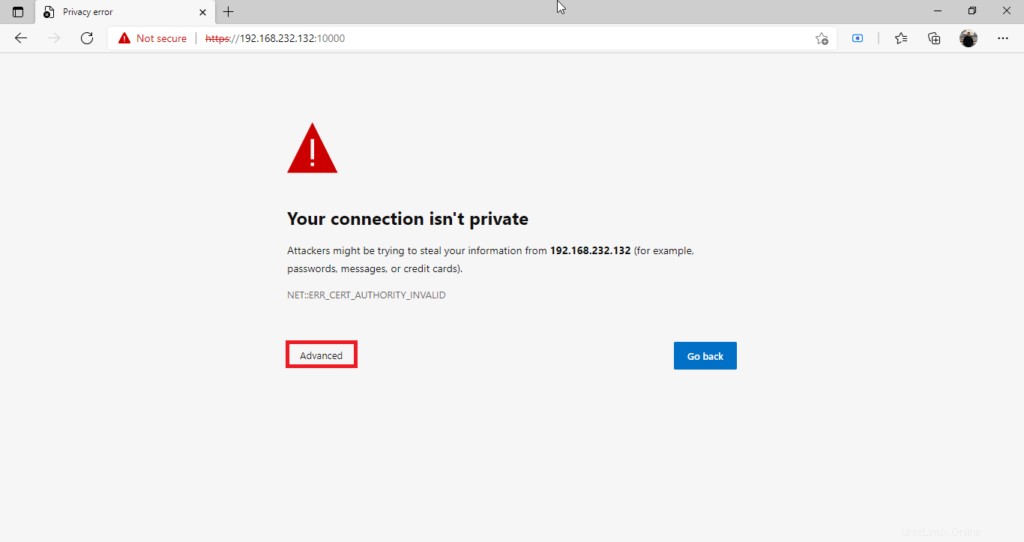
Comme indiqué, vous remarquerez peut-être l'AVERTISSEMENT car je l'ai activé avant .
Étape 4 :Accéder au panneau de configuration Webmin
Jusqu'à présent, nous avons installé Webmin et vérifié son statut. Il ne vous reste plus qu'à vous connecter à Webmin et gérer notre système. Alors, lancez votre navigateur préféré et parcourez l'URL ci-dessous.
https://serverIP:10000/Lorsque vous parcourez l'URL pour la première fois, vous obtenez un message "Votre connexion n'est pas privée ” alerte sur le navigateur. Rien à craindre. Cela est dû au fait que Webmin est livré avec un certificat SSL auto-signé qui n'est pas signé par l'autorité CA.
Pour contourner le problème, cliquez sur "Avancé ’ comme indiqué.
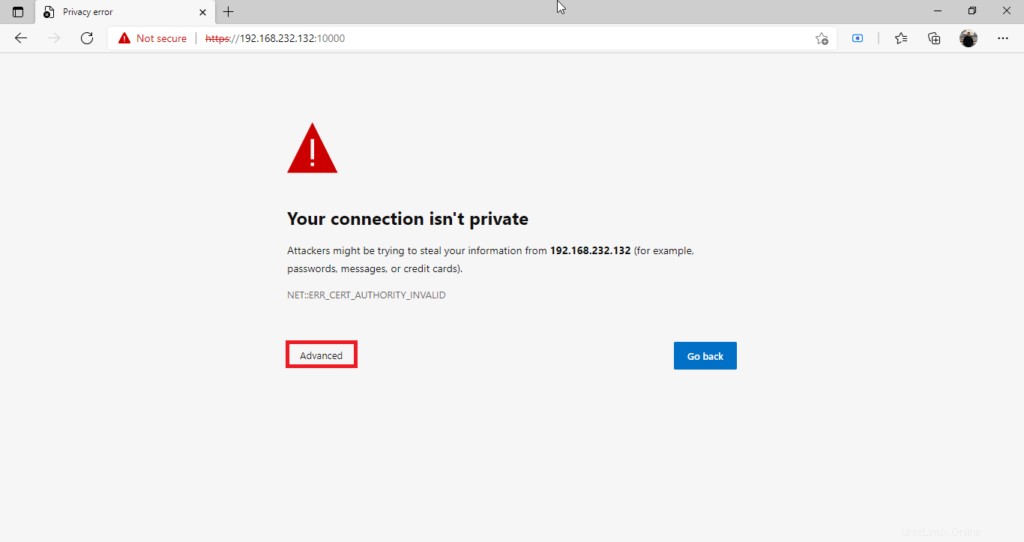
Cliquez ensuite sur pour accéder au serveur et cliquez sur Continuer en mode non sécurisé.
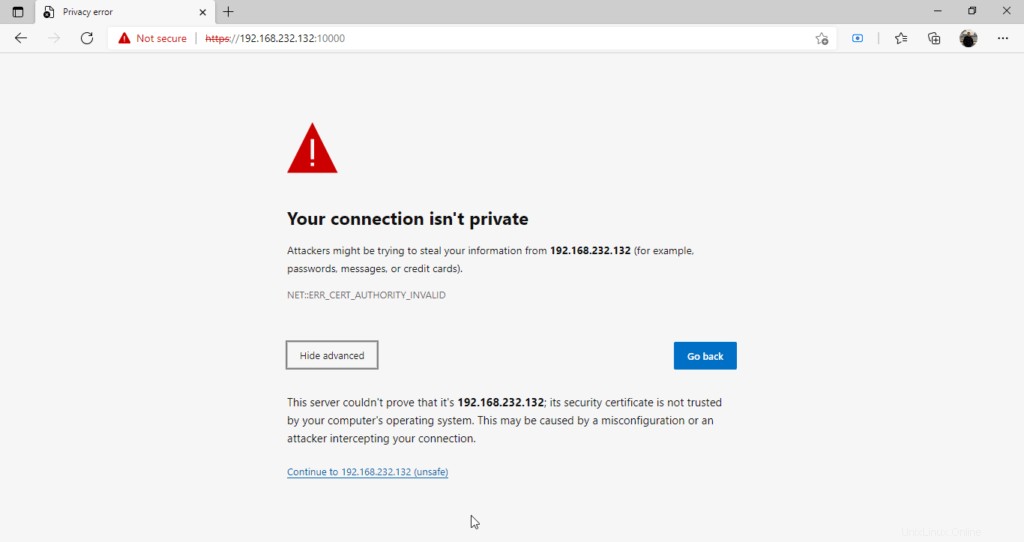
Vous obtiendrez la page de connexion ci-dessous. Utilisez les informations d'identification root et cliquez sur "Connexion ’ pour vous connecter.
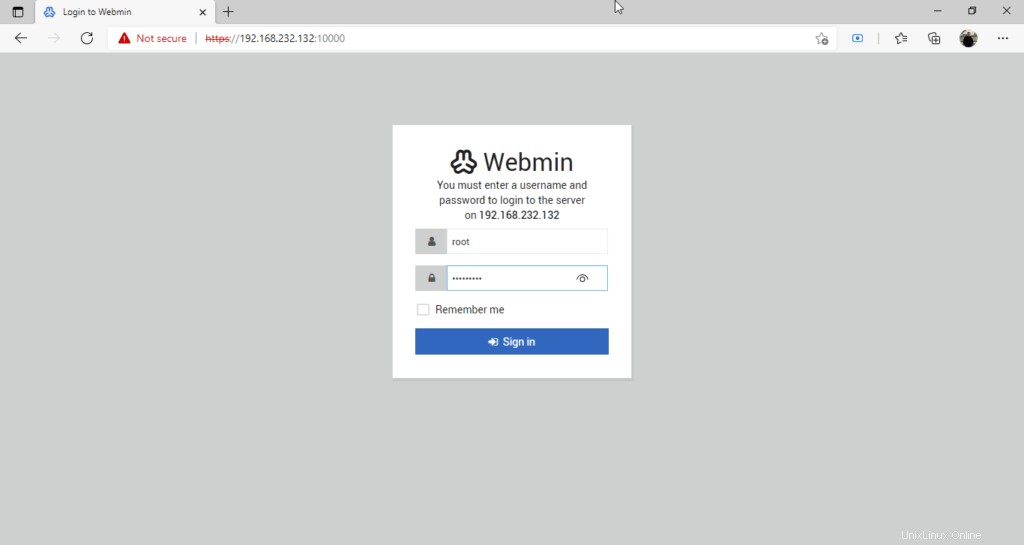
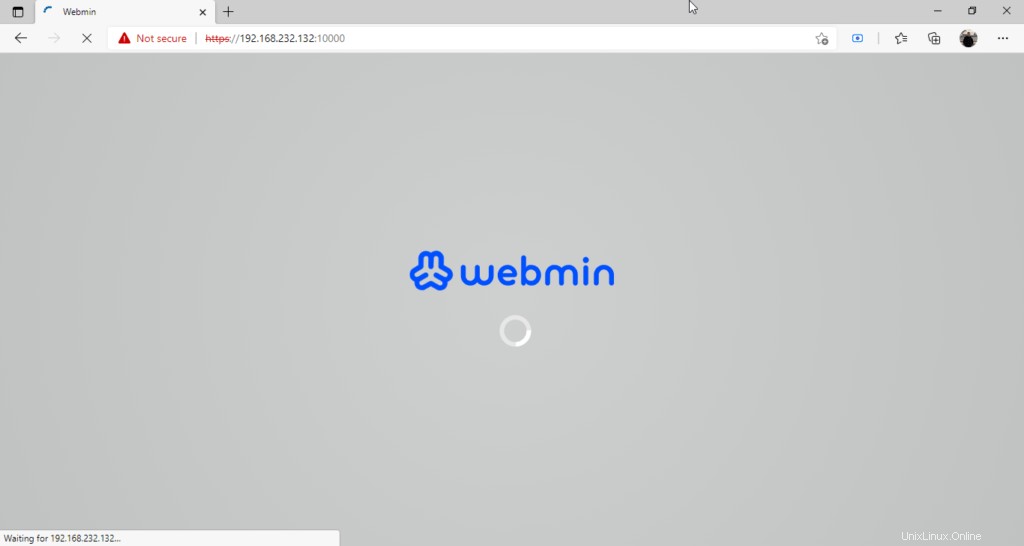
Enfin, vous obtiendrez le Webmin tableau de bord qui vous donne un aperçu des métriques de votre système, et dans le volet de gauche, vous verrez les options administratives à votre disposition.
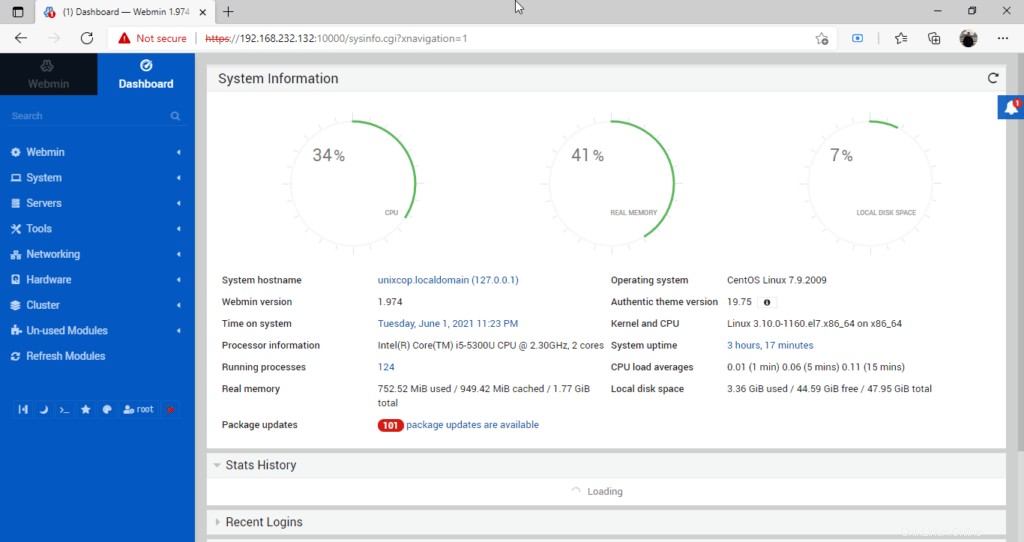
J'espère que cela vous a facilité la tâche lors de l'installation de Webmin sur CentOS Linux .